2016年11月22日
「PowerCMS 初学者向け社内勉強会」参加レポート

アルファサードでは、社員が先生になって定期的に勉強会がおこなわれています。
そのなかで、今回は PowerCMS の初学者向けの勉強会に参加しました。
教材として、サポートサイトで配布をしている「PowerCMS ハンズオンマニュアル」に沿っておこなわれました。
1. PowerCMS でできること
- 誰がするのか
- どういう形で出すのか
機能の拡張をしていくことで、いろいろな形に作ることができます。
管理画面でタイトルと本文を入力することで、HTML を作成することができます。
権限体系による作業範囲の限定
- システム管理者
- ウェブページの管理者
- ライター
- 会員ページの閲覧
ロールそれぞれに細かく権限の設定ができます。 ユーザーに与える権限を設定することで、作業をする範囲を限定することができ、運用のルール化ができます。
テストをおこなう時から運用で使用しそうな権限を使って作業をおこなうことで、運用が始まってからのトラブルを避けることができます。
システム管理者は、フル権限をもっているため、トラブルがおこりにくいです。このためテスト時には使わない方が望ましい。
分業がしやすい
デザイナーさんがデザインをおこないコーダーさんがコーディングをするように、
テンプレートを作成する人・追加の機能を開発する人と分けて作業をすることができます。
このため、役割分担がしやすいといったメリットがあります。
2.操作編
ダッシュボード
管理画面へログインすると表示される画面です。
ログインをしているユーザーが自分でウェジェットの選択ができます。
「ウェジェットの選択」 > 「Blog Tree」を表示したときのキャプチャーです。
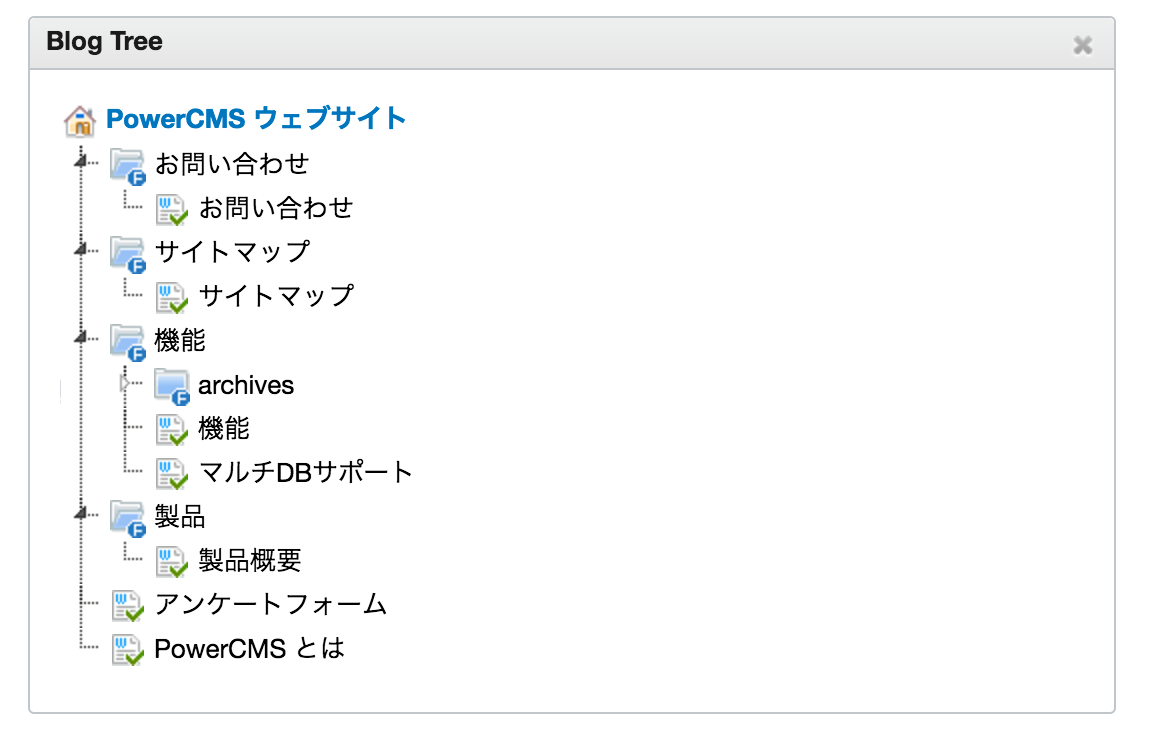
サイトの構造を把握するのに便利な表示画面になります。
メニュー
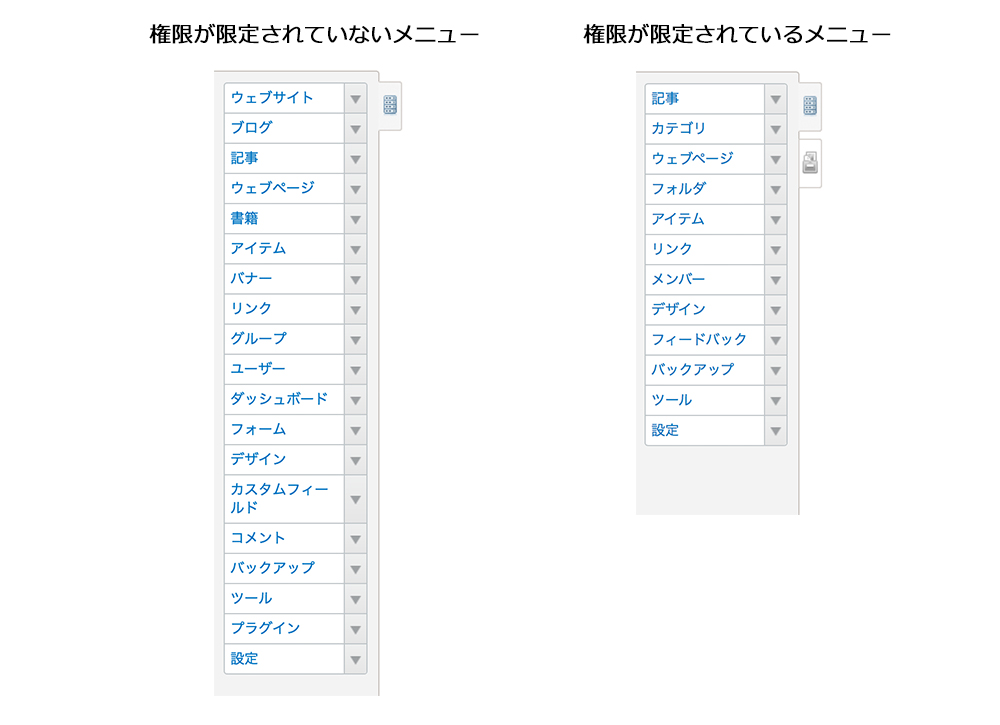
権限の違いによって、作業をする範囲が限定されます。権限以外の導線を外すことによってメニューの表示を変えることが可能です。
ブックマーク機能
ブラウザーと同じ様な機能です。よく使用するブログやウェブページをブックマークすることで、ページの移動がしやすくなります。
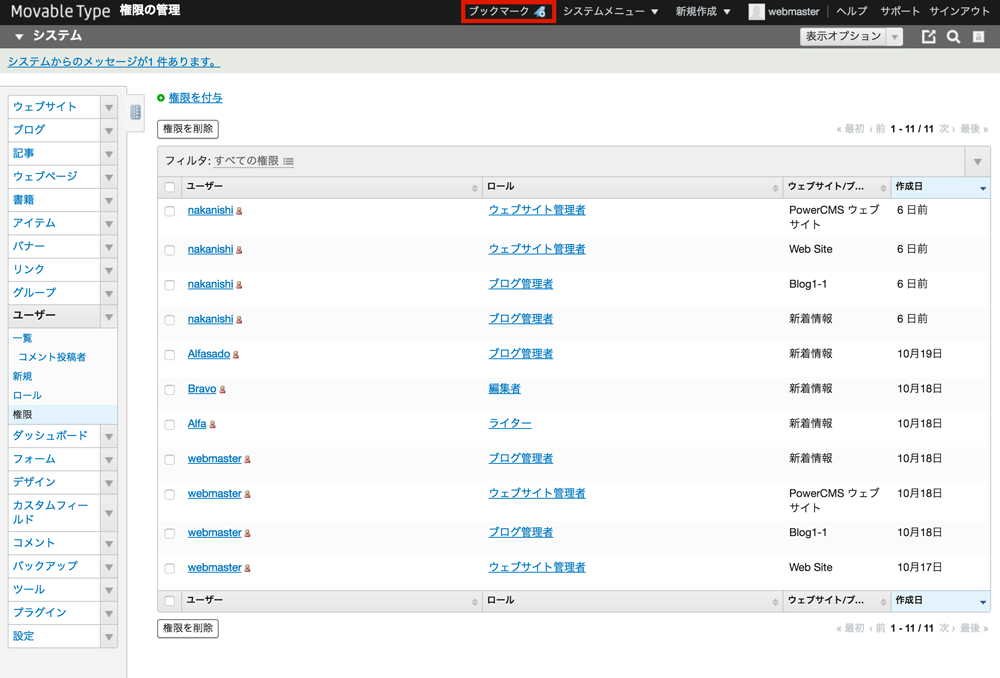
例ですが、権限のページをブックマークします。
ブックマークに登録したいページから、ヘッダーにあるブックマークをクリックします。
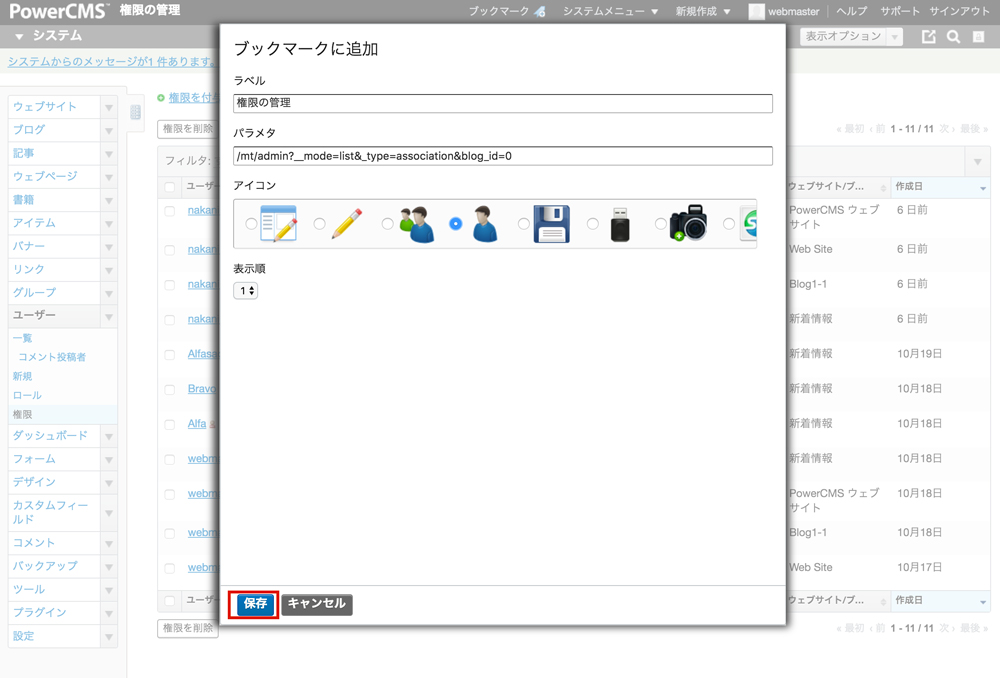
ブックマークをクリックすると「ブックマークに追加」画面が表示されます。
アイコンは自由に選択することができます。
内容を保存します。
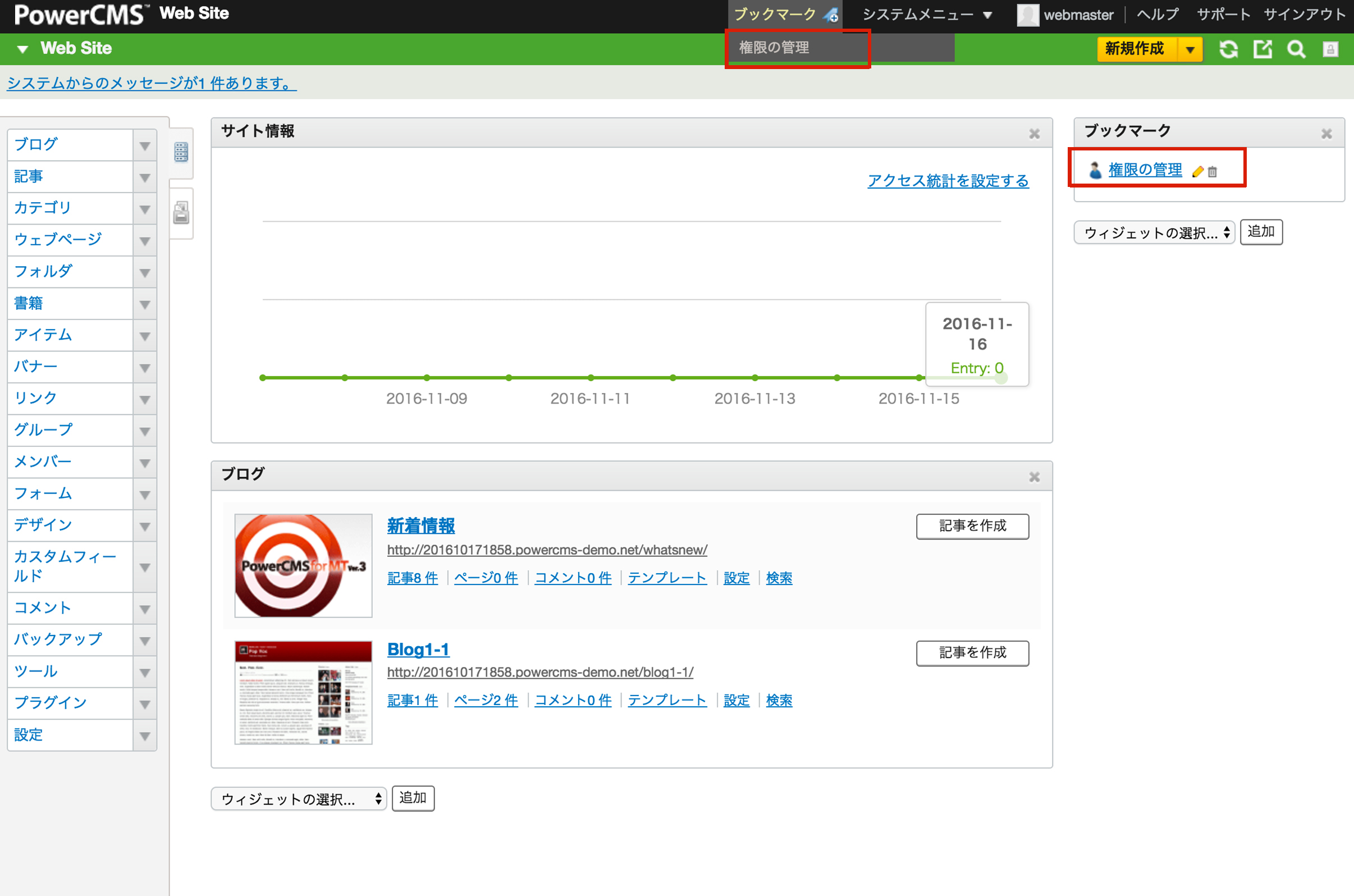
一つ前で保存したものが、管理画面ブックマークメニューやダッシュボードのウェジェットに追加することで、アイコン付きのブックマークを表示することができます。
プラグイン
プラグインの設定は、システムレベルとウェブサイト/ブログのレベルに設定があります。
システムレベルで出ていない設定や、ウェブサイト/ブログレベルで出ている設定が存在するので、
プラグインを見る際にどこで設定をされているかの注意が必要です。
サポート
管理画面ヘッダーにあるナビゲーションの「サポート」をクリックすることでサポートに問い合わせする導線が出てきます。 問い合わせ時の内容下部に、システム情報・バージョン・入っているプラグインなどの必要な情報が記載されています。 お問い合わせをした際に、必要な情報を伝えることで話がスムーズに進めやすくなります。
ユーザーの作成
ユーザーを作成する場合、mt.cgi のチェックを入れておかないと管理画面へのログインすることができません。
表示オプション
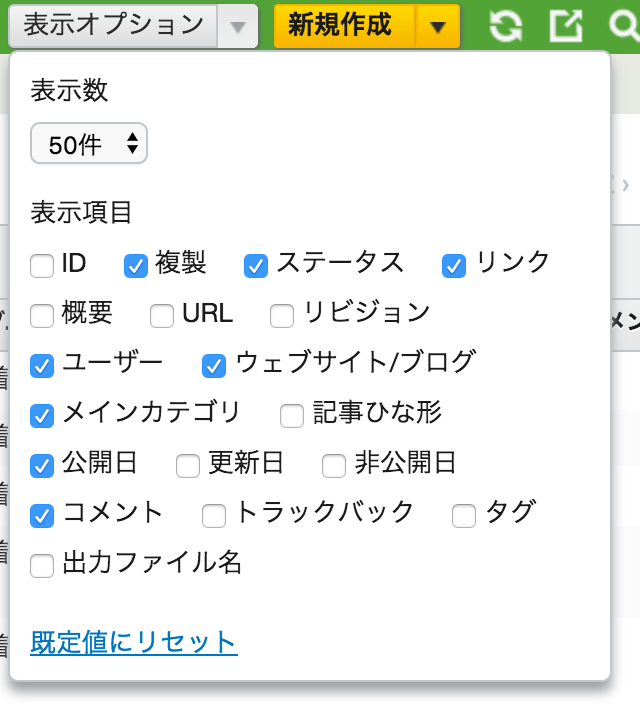
記事一覧画面で、表示オプションから必要とする表示情報にチェックを入れることで表示されます。
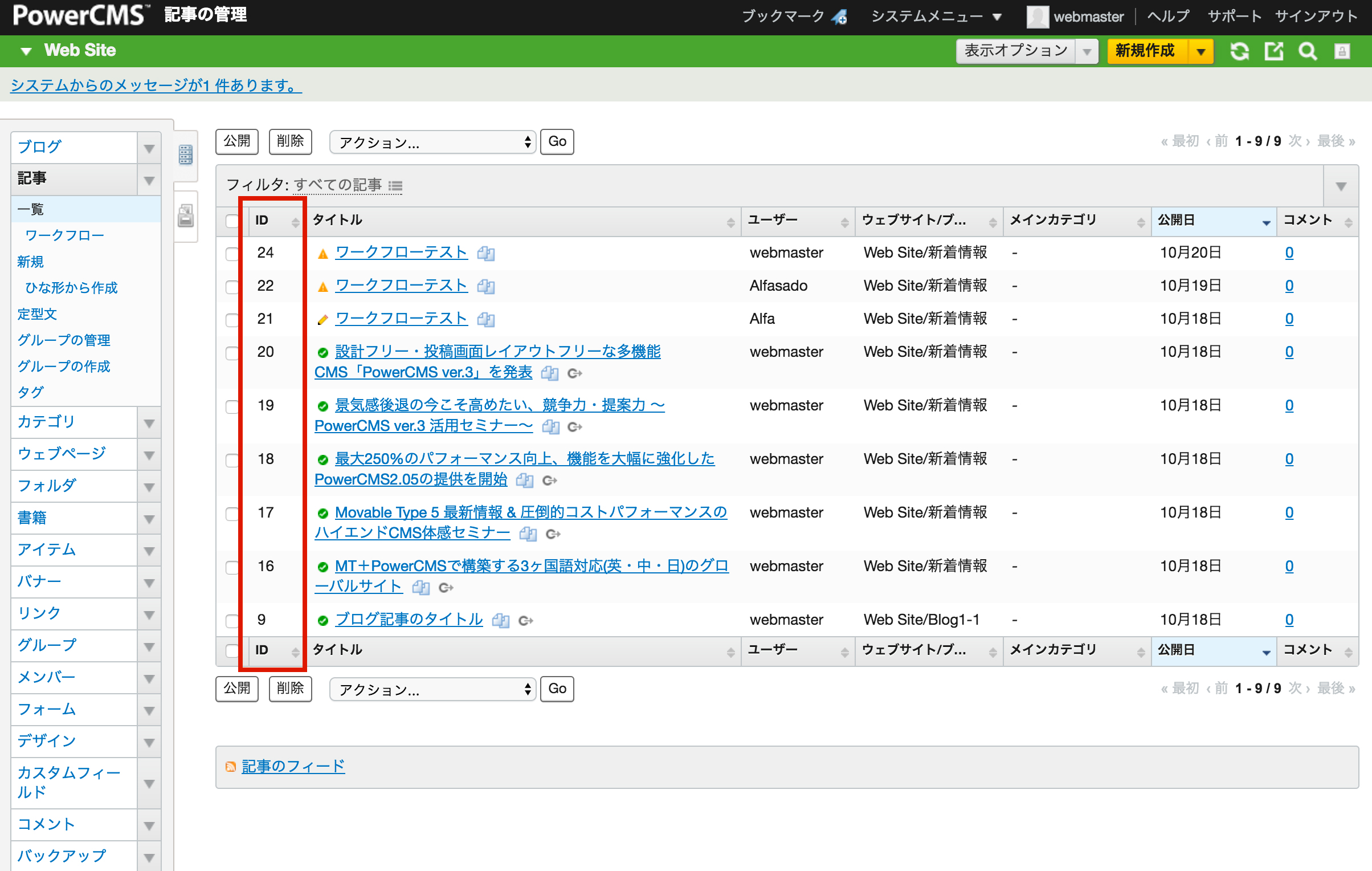
記事の ID が必要だとすると、表示オプションで ID にチェックを入れることで表示されます。
3. PowerCMS のオブジェクト
グループ
ナビゲーションを作成する際に、オブジェクトグループ(ブログ・記事・ウェブページ・カテゴリ・フォルダ)を使用すると便利です。
たとえば、ウェブページを下層としたフォルダグループを作り、ナビゲーションに設定すると、フォルダ名+下層のウェブページのようなナビゲーションができます。
4.インポート/エクスポート
エクスポート
環境の中に入っている記事やウェブページ/ユーザーなどの情報を CSV データとしてエクスポートすることができます。 また、エクスポートしたデータを修正して再度インポートをおこなうことで沢山のデータを一度に書き換えることもできます。
インポート
新たにデータのインポートをおこなう場合、フォーマットにそってデータを作成することで、一度に沢山のデータをインポートすることもできます。
※Mac の CSV の改行コードは「CR」になるので、上手くインポートができないことがあります。
上手くインポートをおこなうためにも Windows の改行コードでもある「CRLF」に合わすほうが安全です。もしくは「LF」に変換したほうが安全です。
まとめ
今回の初学者向け勉強会に参加したことで、案件で携わるなかで使わなかった機能などを新たに知ることができました。
私自身、「PowerCMS」を入社するまで正直知らなかったのですが、案件に携わることで製品に触れることが多くなり、沢山の機能について勉強することができました。
今後は、どのタグでどういう処理をしているのかを分かるようになった上で、勉強を兼ねて自分でデザイン・コーディング・タグを書いて簡単なサイトを制作したいなと思いました。
- カテゴリー
- その他




コメントを投稿する